本文主要是介绍物联网起步----esp8266本地点灯,希望对大家解决编程问题提供一定的参考价值,需要的开发者们随着小编来一起学习吧!
物联网起步----esp8266本地点灯
- 准备
- 硬件准备
- 通讯准备
- 程序上手
- GPIO点选择
- 完整代码
- 上传代码
- 最后的效果
准备
物联网编程,不像我们纯粹的软件编程,还需要硬件的支持。
硬件准备
需要esp8266板子一个,杜邦线若干条。(这是必须的)
我这里有一个三色LED ( KY-016 3色 LED),就拿它来试试手。

通讯准备
esp8266用数据线直连电脑是COM通讯的,直接连接电脑usb后,板子电源灯常亮,(如果不亮就要看看板子说明书了),这时候
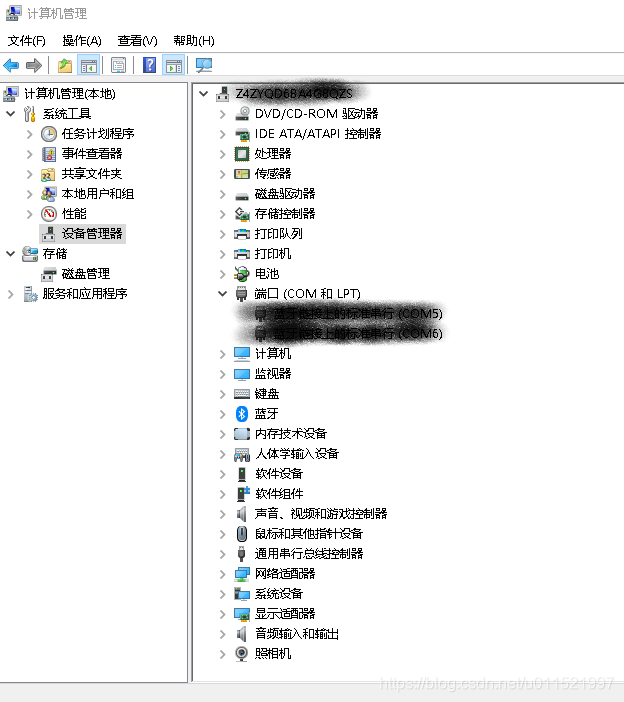
记住 端口号 !!!
打开Arduino进行端口设置:
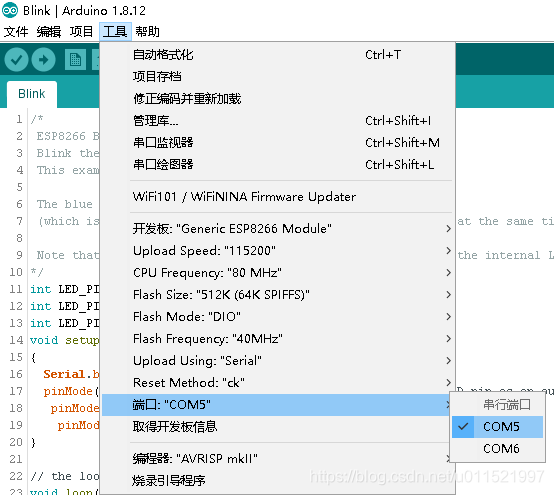
程序上手
GPIO点选择
选择的三色灯,需要三正一负。就随便选D2(GPIO4)、D3(GPIO0)、D4(GPIO2)、GND;
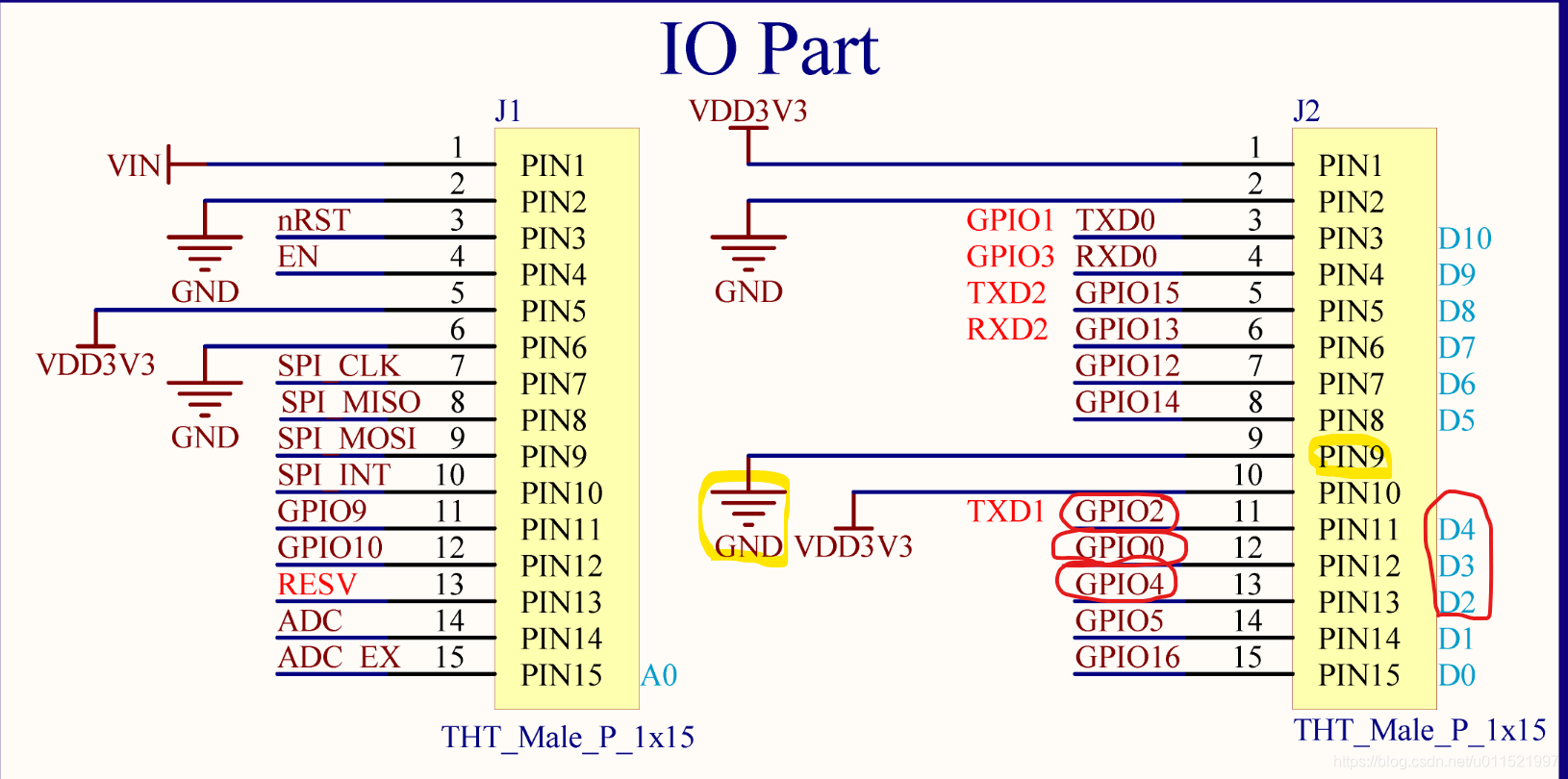
完整代码
/*ESP8266 Blink by Simon PeterBlink the blue LED on the ESP-01 moduleThis example code is in the public domainThe blue LED on the ESP-01 module is connected to GPIO1 (which is also the TXD pin; so we cannot use Serial.print() at the same time)Note that this sketch uses BUILTIN_LED to find the pin with the internal LED
*/
int LED_PIN2 = 2;//GPIO2
int LED_PIN3 = 0;//GPIO0
int LED_PIN4 = 4;//GPIO4
void setup()
{Serial.begin(115200);pinMode(LED_PIN2, OUTPUT); // Initialize the BUILTIN_LED pin as an outputpinMode(LED_PIN3, OUTPUT);pinMode(LED_PIN4, OUTPUT);
}// the loop function runs over and over again forever
void loop()
{int i=0;for(i;i<8;i++){switch(i){case 0:digitalWrite(LED_PIN2, 0); // Turn the LED on (Note that LOW is the voltage leveldigitalWrite(LED_PIN3, 0);digitalWrite(LED_PIN4, 0);break;case 1:digitalWrite(LED_PIN2, 0); // Turn the LED on (Note that LOW is the voltage leveldigitalWrite(LED_PIN3, 0);digitalWrite(LED_PIN4, 1);break;case 2:digitalWrite(LED_PIN2, 0); // Turn the LED on (Note that LOW is the voltage leveldigitalWrite(LED_PIN3, 1);digitalWrite(LED_PIN4, 0);break;case 3:digitalWrite(LED_PIN2, 0); // Turn the LED on (Note that LOW is the voltage leveldigitalWrite(LED_PIN3, 1);digitalWrite(LED_PIN4, 1);break;case 4:digitalWrite(LED_PIN2, 1); // Turn the LED on (Note that LOW is the voltage leveldigitalWrite(LED_PIN3, 0);digitalWrite(LED_PIN4, 0);break;case 5:digitalWrite(LED_PIN2, 1); // Turn the LED on (Note that LOW is the voltage leveldigitalWrite(LED_PIN3, 0);digitalWrite(LED_PIN4, 1);break;case 6:digitalWrite(LED_PIN2, 1); // Turn the LED on (Note that LOW is the voltage leveldigitalWrite(LED_PIN3, 1);digitalWrite(LED_PIN4, 0);break;case 7:digitalWrite(LED_PIN2, 1); // Turn the LED on (Note that LOW is the voltage leveldigitalWrite(LED_PIN3, 1);digitalWrite(LED_PIN4, 1);break;}delay(1000); //间隔1000ms也就是1秒}
}上传代码
编译 验证没问题就可以上传代码了,有了前面的准备和代码,我们就可以直接上传了。
按住esp8266板子上的 FLASH 按钮,点击上传,等出现上传进度 …。。。后可以松开 FLASH 按钮,继续等待上传完成。
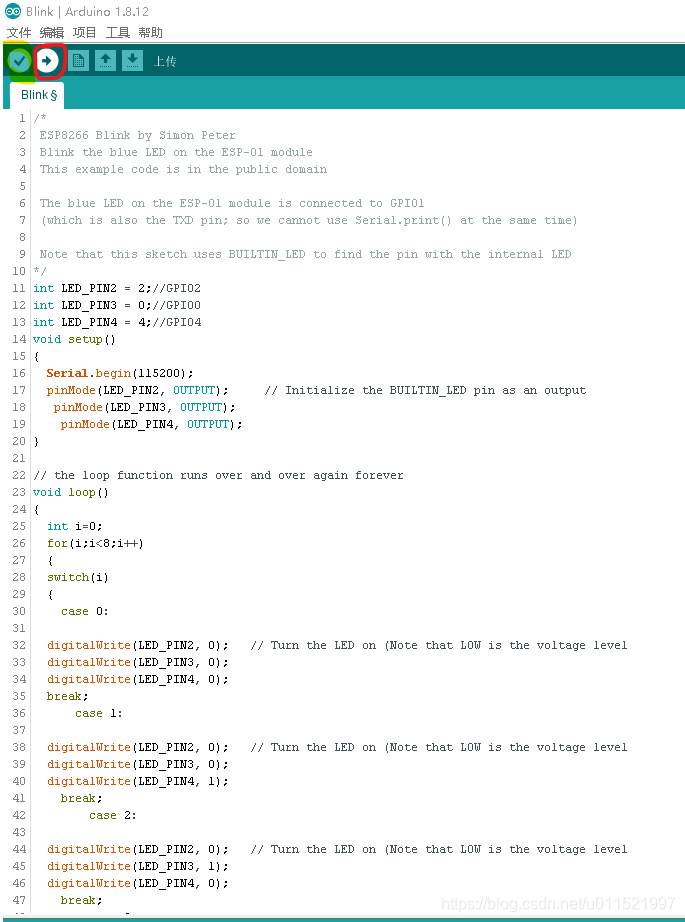
最后的效果
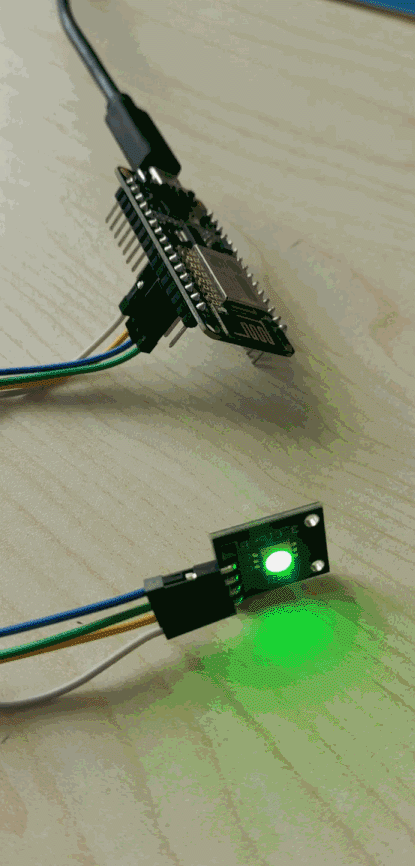
最后 :感谢我们 胡工 一直以来的指导
这篇关于物联网起步----esp8266本地点灯的文章就介绍到这儿,希望我们推荐的文章对编程师们有所帮助!







